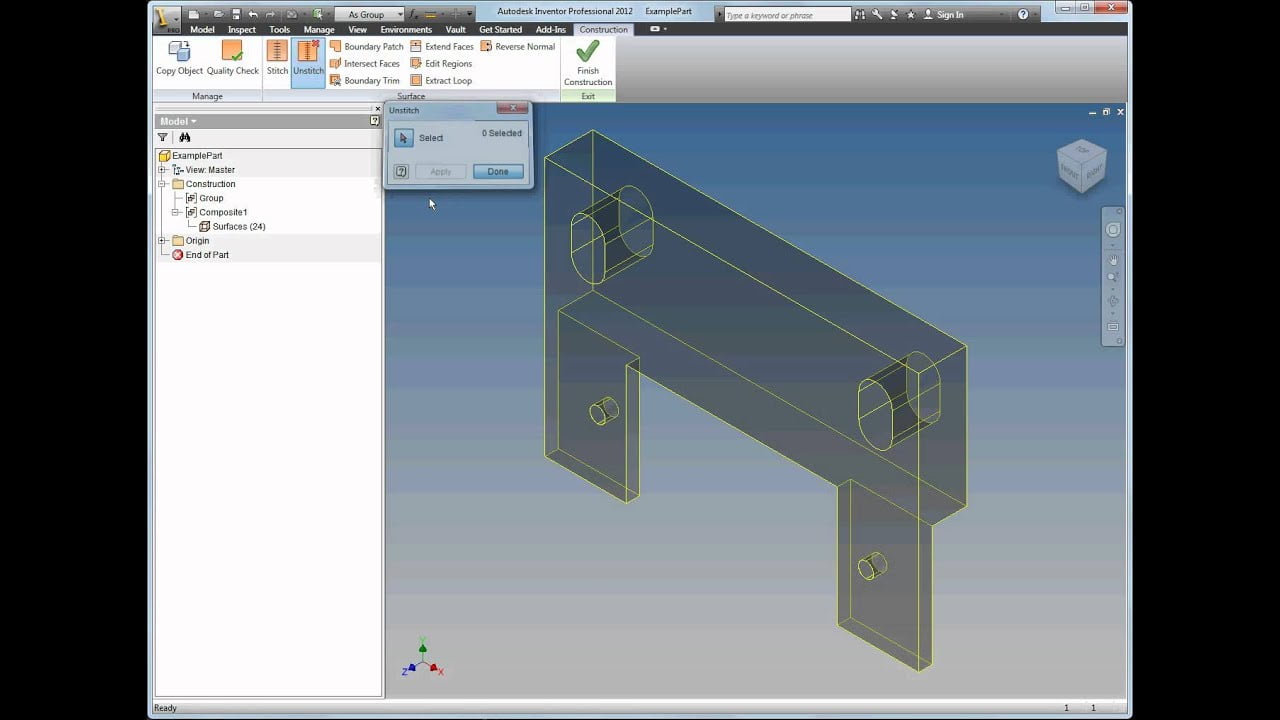
Abrir archivos IGES en Inventor es una tarea sencilla, pero que puede resultar un poco confusa para aquellos que no están familiarizados con el proceso. IGES es un formato de archivo de intercambio de datos utilizado en la industria, especialmente en la ingeniería y el diseño de productos. Inventor, por su parte, es un software de diseño mecánico 3D desarrollado por Autodesk. En este artículo, exploraremos los pasos necesarios para abrir archivos IGES en Inventor y así poder trabajar con ellos en este programa.
Descubre la forma de acceder a archivos IGES sin complicaciones
Inventor es un programa de diseño asistido por ordenador (CAD) que permite a los ingenieros y diseñadores crear modelos en 3D de piezas y ensamblajes. Uno de los formatos de archivo más comunes utilizados en la industria es el formato IGES, que permite a los usuarios compartir modelos entre diferentes programas de CAD.
Sin embargo, puede resultar complicado para algunos usuarios abrir archivos IGES en Inventor. Afortunadamente, existen soluciones sencillas que permiten acceder a estos archivos sin complicaciones.
Una forma de abrir archivos IGES en Inventor es a través de la función de importación. Para ello, sigue los siguientes pasos:
1. Abre Inventor y selecciona «Archivo» en la barra de herramientas superior.
2. Selecciona «Importar» y luego «Importar archivo».
3. Busca el archivo IGES que deseas abrir y selecciónalo.
4. Haz clic en «Aceptar» y espera a que el archivo se importe.
Otra solución es utilizar un conversor de archivos IGES a un formato compatible con Inventor, como STEP o SAT. Existen programas gratuitos en línea que pueden realizar esta tarea de forma rápida y sencilla.
Ya sea a través de la función de importación o mediante un conversor de archivos, los usuarios pueden acceder a modelos en 3D con facilidad y sin complicaciones.
Tutorial: Cómo importar un archivo STEP en Inventor.
Aprender a importar archivos en Inventor es una habilidad esencial para cualquier diseñador. En este tutorial, te mostraremos cómo importar un archivo STEP en Inventor.
Paso 1: Abre Inventor
Abre el software de Inventor en tu ordenador. Una vez que lo hayas abierto, ve al menú «Archivo» y selecciona «Abrir».
Paso 2: Selecciona el archivo STEP
En la ventana «Abrir», busca el archivo STEP que deseas importar en Inventor. Haz clic en él y luego haz clic en el botón «Abrir».
Paso 3: Selecciona el tipo de archivo
A continuación, se te pedirá que selecciones el tipo de archivo STEP que deseas importar. Elige la opción «STEP» y haz clic en «Aceptar».
Paso 4: Configura las opciones de importación
En la ventana «Opciones de importación», puedes configurar varias opciones para el archivo STEP que estás importando. Asegúrate de revisar todas las opciones y ajustarlas según tus necesidades.
Paso 5: Importa el archivo
Una vez que hayas configurado las opciones de importación, haz clic en «Importar» para importar el archivo STEP a Inventor. El proceso de importación puede tardar unos minutos, dependiendo del tamaño del archivo.
Paso 6: Verifica la importación
Una vez que la importación esté completa, puedes verificar que el archivo STEP se haya importado correctamente. Revisa la geometría, los colores y cualquier otra información que sea importante para tu diseño.
Ahora que sabes cómo importar un archivo STEP en Inventor, puedes comenzar a trabajar en tus diseños sin problemas. ¡Buena suerte!
Compatibilidad de formatos para abrir archivos en Inventor
Si eres un usuario de Inventor, es posible que te hayas encontrado con la necesidad de abrir archivos en diferentes formatos. Uno de estos formatos es el IGES, que es ampliamente utilizado en la industria para compartir modelos en 3D entre diferentes programas de diseño.
Para abrir un archivo IGES en Inventor, es importante saber que este formato no es compatible de forma nativa con el software. Por lo tanto, es necesario utilizar un software de conversión para transformar el archivo IGES a un formato compatible con Inventor.
Existen diferentes opciones para convertir archivos IGES a formatos compatibles con Inventor. Una de estas opciones es utilizar software de conversión en línea, como CloudConvert o Convertio. Estas herramientas permiten convertir archivos IGES a formatos como STEP, STL o OBJ, que son compatibles con Inventor.
Otra opción es utilizar software de conversión de escritorio, como Autodesk Fusion 360, que permite importar archivos IGES y exportarlos en formatos compatibles con Inventor. Este software también ofrece una serie de herramientas de modelado en 3D que pueden ser útiles para editar el modelo antes de exportarlo a Inventor.
Existen opciones en línea y de escritorio para realizar esta conversión, por lo que es importante investigar y seleccionar la opción que mejor se adapte a tus necesidades.
Descubriendo la naturaleza y funcionalidad del archivo IGES
Si estás buscando abrir un archivo IGES en Inventor, es importante entender su naturaleza y funcionalidad. El archivo IGES (Initial Graphics Exchange Specification) es un formato de archivo utilizado para intercambiar datos entre diferentes sistemas de CAD.
Este formato permite la transferencia de información geométrica y topológica entre diferentes programas de diseño. Es especialmente útil cuando se trabaja con diferentes sistemas de CAD que no son compatibles entre sí.
Para abrir un archivo IGES en Inventor, es necesario utilizar la función de importación de archivos. Una vez importado el archivo, podrás trabajar con él en Inventor como si hubieras creado el modelo desde cero.
Es importante tener en cuenta que algunos detalles del modelo original pueden perderse durante la conversión al formato IGES. Por lo tanto, es recomendable revisar cuidadosamente el modelo importado y hacer los ajustes necesarios para asegurarte de que el resultado final sea preciso y completo.
